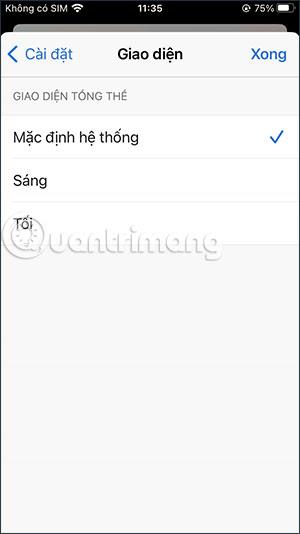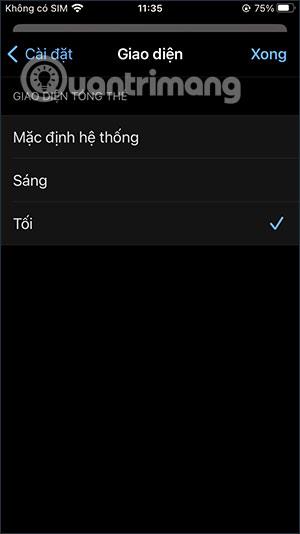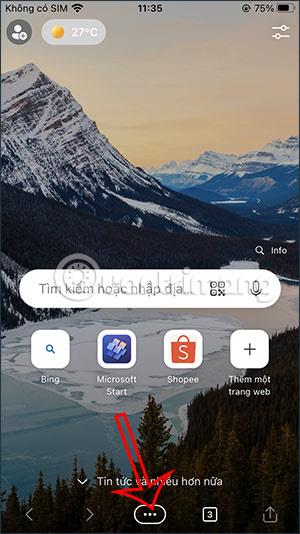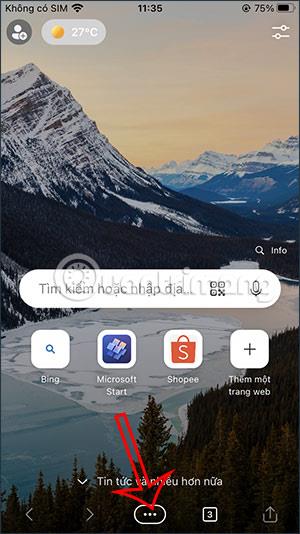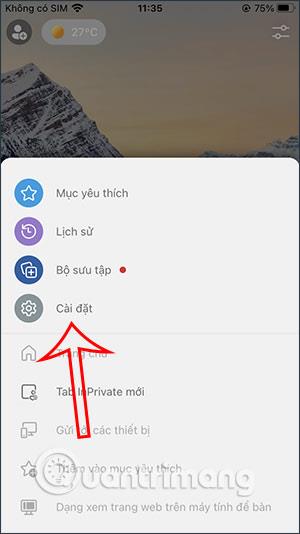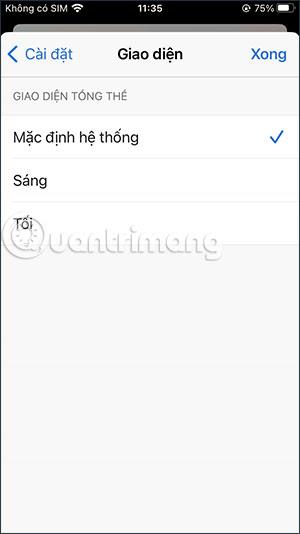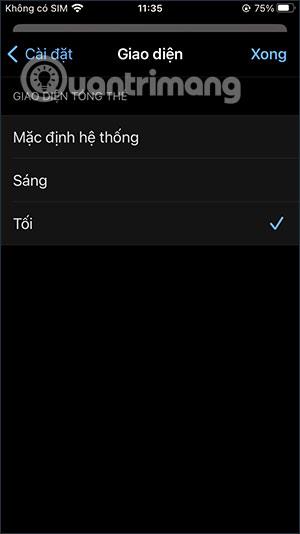Az iPhone-on lévő Microsoft Edge böngészőben fekete háttér opció van a böngésző számára, így tetszés szerint módosíthatja a böngésző felületét, például világos vagy sötét hátteret, vagy az eszköz színének megfelelő beállításokat. Így az iPhone Microsoft Edge böngészője is támogatja a fekete háttér beállítását a fekete háttér funkció mellett a Firefox böngészőben vagy a fekete háttér beállítását a Chrome böngészőben . Az alábbi cikk bemutatja, hogyan kapcsolja be a fekete hátteret a Microsoft Edge iPhone-on.
Utasítások a fekete háttér bekapcsolásához a Microsoft Edge alkalmazásban iPhone-on
1. lépés:
Az iPhone Microsoft Edge böngészőjének felületén kattintson a képernyőfelület alján található hárompontos ikonra . Most, hogy megjelennek a böngésző beállításai, kattintson a Beállítások elemre .
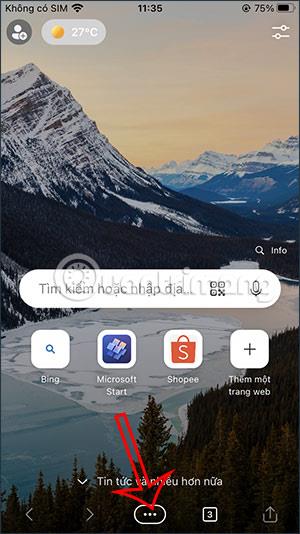
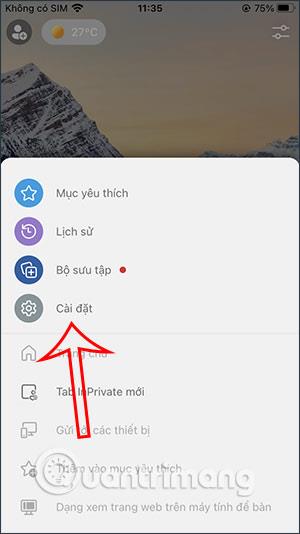
2. lépés:
Megjeleníti a Microsoft Edge böngésző beállítási felületét. Itt kattintson az Interfész elemre a böngésző felület beállításához.

3. lépés:
Most látni fogja a Microsoft Edge böngésző interfész-beállításait az iPhone készüléken. Kattintson a Sötét gombra a Microsoft Edge felület fekete háttérre váltásához. Itt is kiválaszthatja a Microsoft Edge felületet iPhone-on az eszköz rendszerének megfelelően, automatikusan átváltva az iPhone felületére.